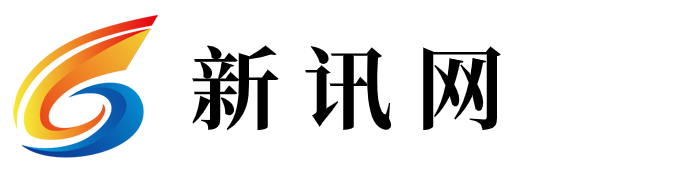windows10升级教程(windows10升级方法)
导读 大家好,小乐来为大家解答以下的问题,windows10升级教程,windows10升级方法很多人还不知道,现在让我们一起来看看吧!1、在电脑右下角的...

大家好,小乐来为大家解答以下的问题,windows10升级教程,windows10升级方法很多人还不知道,现在让我们一起来看看吧!
1、在电脑右下角的工具栏上,会有个提示Win10升级的Windows图标,点开后,可以看到一些预定情况,如果已经预定过,会有感谢您预定Win10升级的字样提示。
2、下边介绍都是在预定升级后的操作,如果没有预定,现在可能是不能升级的,因为官方给出了免费升级的条件是预定过的用户。
3、下载安装Media Creation Tool 工具后,启动后,会提示你是升级本电脑呢还是其他机器。(教程这里选择升级本机(Win8.1——>Win10),对于Win7也是一样的过程),选择后,会下载系统,等待下载完毕继续下一步。
4、下载完成后,可以看到界面出现同意许可,然后选择接受,程序会检查,获取系统更新。
5、选择是更新还是替换所有,是否保留原来的应用软件。继续下一步。
6、检查环境,准备完成后,最后一步就是按照系统了。
7、安装完毕后系统会自动进入桌面。
本文到此结束,希望对你有所帮助。
免责声明:本文由用户上传,如有侵权请联系删除!